Pbr Bridge是專為Blender打造的PBR材質橋接導入插件,讓你Blender可以直接橋接Quixel Mixer, Substance Painter或者ArmorPaint等軟件,導入PBR材質貼圖。可以簡單地在Blender和您的紋理軟件之間來回修改您的建模、UV、 UDIM等。這個插件可以為您完全自動化整個過程。它極大簡化了Blender和行業標準。能夠做到這一點也很重要,輕松迭代而不浪費時間手動執行任何重復的任務,如烘焙材質ID貼圖、連接網格、導出/導入fbx、設置PBR材質、編輯圖像著色器節點等。
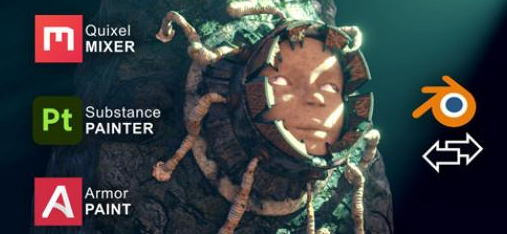
安裝方法
在頂部菜單編輯(Edit)-首選項(Preference)-插件(Add-ons)-安裝(Install),彈窗里選擇對應的版本zip安裝
打開Blender,在文件-用戶設置-插件,即可看到安裝的插件了
兼容性
Quixel混合器: 2021.1.2 BETA
Substance Painter (包括Steam版) : 2017.x(不工作)、2019.x (不工作)、2019.3.3、2020.2.0、2020.2.2、 7.2.3、 7.3.0
ArmorPaint: v0.8 (2021-09-18) - be27753
使用說明
Blender插件安裝方式都一樣這里就不多細說,安裝完成后你需要設置一下軟件的啟動文件與SP版本。
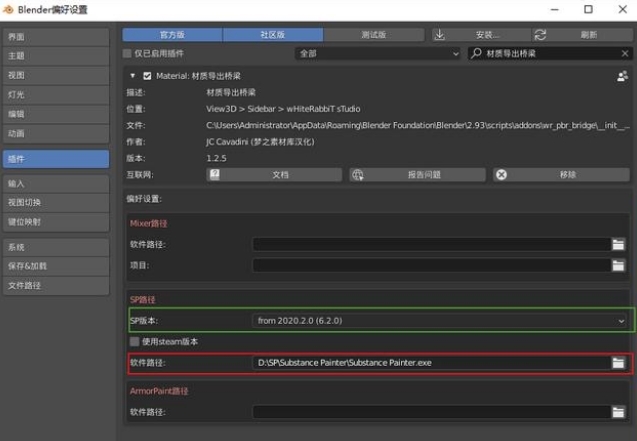
設置完成后你需要將當前Blender保存,因為PBR Bridge需要根據你當前保存的Blender文件目錄下自動生成一個資產文件夾。

接下來你可以在混合上(翻譯有誤)設置一下你的文件夾名字(啟動后會自動在當前Blender保存的相同目錄下自動生成文件夾),選擇你需要需要啟動的軟件,這里我選擇第二個即為SP,下方第一行為開啟多象限UDIM,第二行英文勾選時為在生成id貼圖之前應用當前所有修改器。
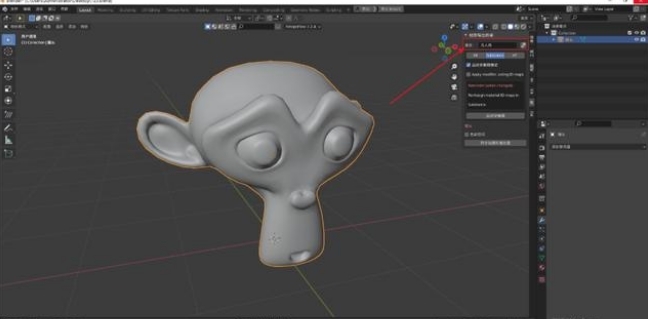
這里我給猴頭設置了2個材質,進入SP后插件會根據不同的材質自動生成ID貼圖,無需烘焙,綠色方框內為每塊材質的ID圖顏色,點擊啟動SP編輯進入SP。

當你制作完材質后需要導出貼圖,默認會自動將貼圖導出到剛才創建的文件夾內,文件夾內包含SP源文件、ID圖、模型以及貼圖。
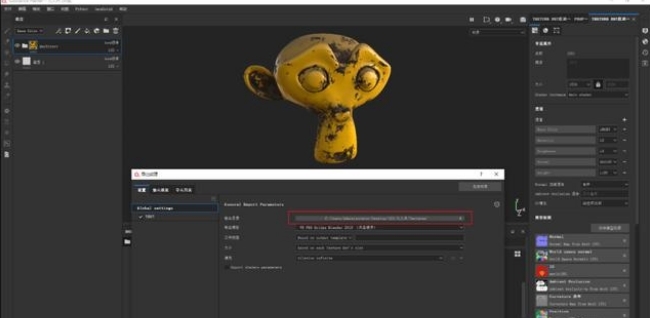
接下來返回Blender點擊同步貼圖和著色器就可以直接將SP的效果完全還原在Blender,同時你還可以通過調整上方材質ID觀察各張貼圖的效果,最下方功能依次為調整細分等級、渲染細分等級、置換強度。
最后就是他的UDIM功能,只要你設置了多象限,在進入SP后就會直接識別。
標簽: blender插件

blender插件大全是一個軟件插件合集,專為blender的用戶制作,合集中包含了各種實用的插件,可以導入軟件中直接使用,提高用戶的工作效率,優化工作步驟。
精品推薦
-

燈光工廠(Knoll Light Factory Photo)
詳情 -

FredoScale(草圖大師自由比例縮放插件)
詳情 -

草圖大師倒角插件(RoundCorner)
詳情 -

草圖大師曲面繪圖插件(Tools On Surface)
詳情 -

SUAPP For SU2019
詳情 -

QuadRemesher(blender三角面轉四邊形插件)
詳情 -

Gumroad Hair Tool
詳情 -

TheaRender西婭渲染器中文漢化補丁
詳情 -

keyshot材質包
詳情 -

portraiture插件
詳情 -

Delicious Retouch5至臻版全漢化破解版
詳情 -

Deep Glow漢化版
詳情 -

Skimp漢化破解版
詳情 -

Clean Flash Player
詳情 -

loopFlow
詳情 -

AE Face Tools(AE面部追蹤美顏濾鏡換臉腳本)
詳情
-
4 恒星播放器插件包
裝機必備軟件













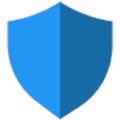

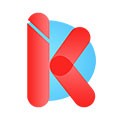
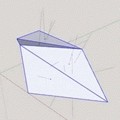



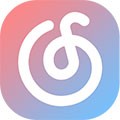





網友評論